Cách chạy file .JAR trên Windows 10
Nếu bạn thấy mình không thể mở các file .jar trên Windows 10, có thể là do một trong các vấn đề sau:
- Môi trường chạy Java Thời gian chạy không được thiết lập đúng để chạy các file .jar
- Windows Registry không gọi JRE (Môi trường chạy Java) đúng cách
Có một vài giải pháp dễ dàng để sửa lỗi này. Điều xảy ra đối với hầu hết mọi người là khi cố mở một file .jar, Windows thường sẽ yêu cầu chương trình bạn muốn sử dụng để chạy chương trình. Tất nhiên, hầu hết mọi người chỉ cần chọn Java.exe, nhưng điều này có vấn đề ripping -jar từ con đường thực hiện của chương trình. Về cơ bản bạn không thể thiết lập lệnh phức tạp yêu cầu để mở file .jar bằng cách sử dụng “Open With…” trong Windows 10.
Liên kết lại file .jar với mã nhị phân Java.
Các bước đơn giản:
- Đảm bảo bạn được cập nhật với môi trường chạy Java mới nhất .
- Điều hướng đến thư mục cài đặt Java của bạn, vào bên trong C:\Program Files\JAVA\….. nhấp chuột phải vào Java.exe và đặt nó là “Run as Administrator”.
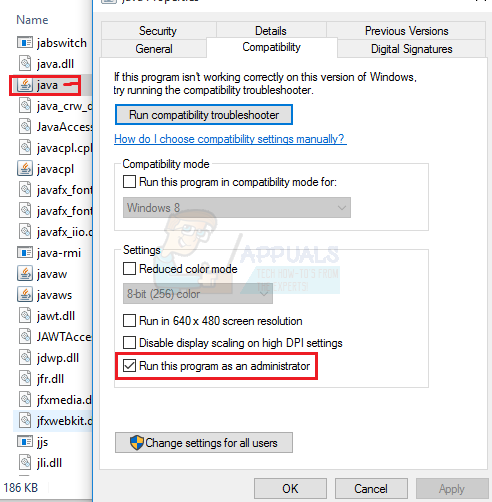
- Nhấn phím Windows + X và chọn ” Command Prompt (Admin) ” hoặc Powershell (Quản trị) và gõ cmd
- Gõ các lệnh sau vào dấu nhắc ( thay thế C: \ Program Files \ etc bằng thư mục cài đặt Java thực của bạn, ví dụ tôi là C: \ Program Files (x86) \ Java \ jre1.8.0_131 \ bin \ java.exe ) :
ftype jarfileterm=cmd /s /k “”C:\Program Files\Java\jre7\bin\java.exe” -jar “%1″ %*”
assoc .jar=jarfileterm
Hoặc nếu bạn muốn nhắc lệnh ở lại sau khi mở file .jar (để gỡ lỗi mục đích)
ftype jarfileterm=cmd /s /k “”C:\Program Files\Java\jre7\bin\java.exe” -jar “%1″ %*”
assoc .jar=jarfileterm
Bây giờ hãy thử khởi chạy file .jar. Tùy thuộc vào bước nào bạn đã thực hiện, file thực thi java phải khởi chạy hoặc khởi chạy với dấu nhắc lệnh liên tục phía sau nó (sẽ lấp đầy các cuộc gọi Java từ ứng dụng, hữu ích cho mục đích gỡ lỗi).
Tinh chỉnh Registry để chạy file .JAR trên Windows
- Nhấp chuột phải vào nút Start và thực hiện tìm kiếm cho ” regedit “, sau đó mở nó.
- Bây giờ mở rộng thư mục HKEY_CLASSES_ROOT , và cuộn xuống cho đến khi bạn tìm thấy thư mục ” jar_auto_file ” và ” jarfileterm “.
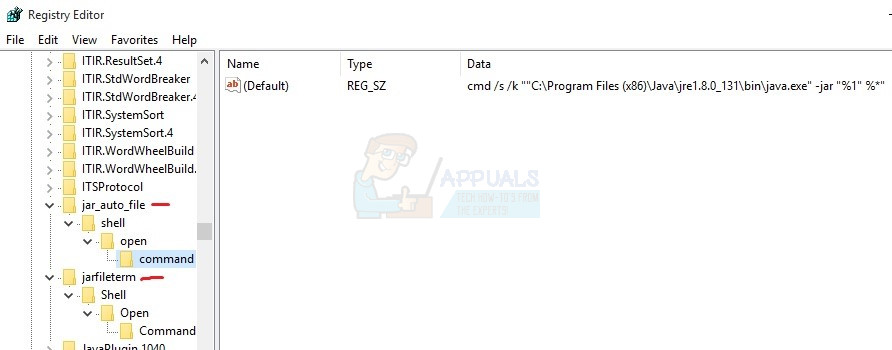
- Mở rộng jar_auto_file > Shell > Open > Command .
- Bạn sẽ nhìn thấy một phím có tên ” Default “. Nhấp chuột phải vào ” Default ” và chọn ” Modify “.
- Bây giờ trong hộp “Value data“, dán lệnh ftype mà bạn đã nhập trước đó trong dấu nhắc lệnh, vì vậy có vẻ như ảnh chụp màn hình bên dưới và nhấn OK.
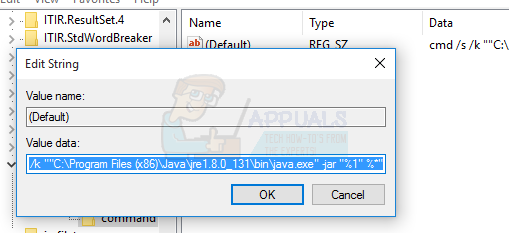
- Bây giờ làm tương tự cho thư mục jarfileterm (mở rộng jarfileterm > Shell > Open > Comand ).
- Bây giờ hãy thoát regedit và khởi chạy file .jar của bạn, nó sẽ được mở đúng ngay bây giờ!